windows的系统功能不能用了,Windows系统功能无法使用?原因及解决方法详解
Windows系统功能无法使用?原因及解决方法详解
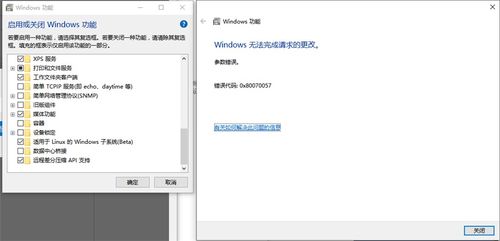
在现代计算机操作系统中,Windows系统以其强大的功能和用户友好的界面深受广大用户喜爱。在使用过程中,有时会遇到系统功能无法使用的情况。本文将针对这一问题,分析原因并提供相应的解决方法。
1. 系统未激活:Windows系统需要激活后才能使用全部功能。未激活的系统可能会出现部分功能无法使用的情况。
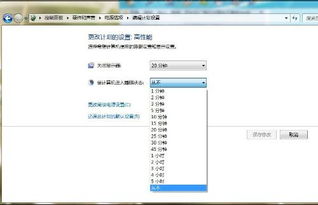
2. 服务被禁用:某些系统服务被禁用可能导致相关功能无法使用。
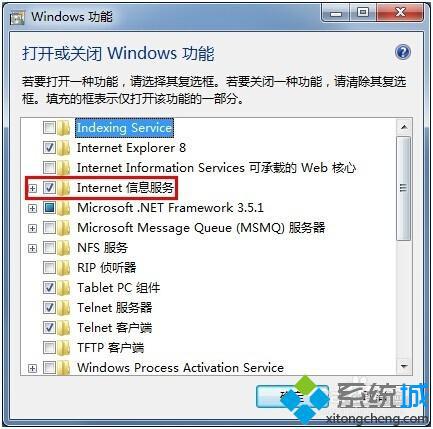
3. 硬件问题:硬件故障或驱动程序问题也可能导致系统功能无法使用。

4. 软件冲突:某些软件与系统存在冲突,导致系统功能受限。

5. 系统文件损坏:系统文件损坏可能导致系统功能无法使用。
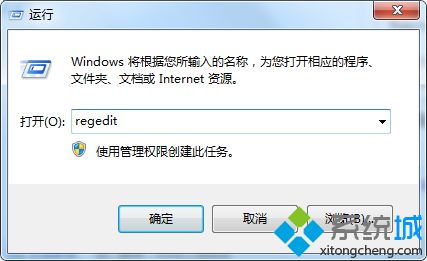
1. 系统激活:
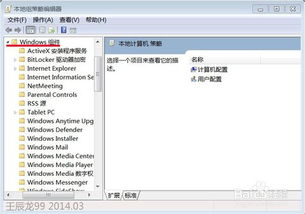
(1)检查系统是否已激活。在“控制面板”中找到“系统”选项,查看“Windows激活”状态。
(2)如果未激活,可以使用官方提供的激活密钥进行激活。购买正版Windows后,将密钥输入系统激活界面进行激活。
(3)若无法激活,可能是密钥错误或系统问题。建议联系官方客服或寻求专业技术人员帮助。
2. 服务启用:
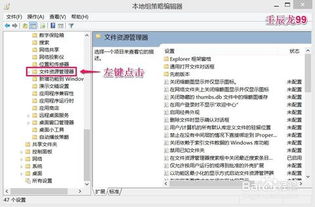
(1)按下“Win + R”键,输入“services.msc”并回车,打开“服务”管理器。
(2)在服务列表中查找相关服务,如“Windows Biometric Service”。如果服务被禁用,右键点击该服务,选择“属性”,将“启动类型”设置为“自动”或“手动”,然后点击“启动”按钮。
(3)如果无法启动服务,可能是服务配置错误或系统问题。建议检查服务配置或寻求专业技术人员帮助。
3. 硬件和驱动程序:
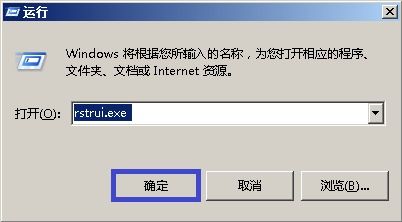
(1)检查硬件设备是否正常工作。如果怀疑硬件故障,尝试更换硬件设备或联系售后服务。
(2)更新或重新安装驱动程序。在设备管理器中找到相关硬件设备,右键点击并选择“更新驱动程序”或“卸载并重新安装驱动程序”。
4. 软件冲突:

(1)检查是否存在软件冲突。尝试禁用或卸载可能引起冲突的软件。
(2)如果问题依旧,尝试恢复系统到之前的状态。在“控制面板”中找到“系统与安全”,点击“系统”,然后选择“系统保护”进行系统还原。
5. 系统文件损坏:
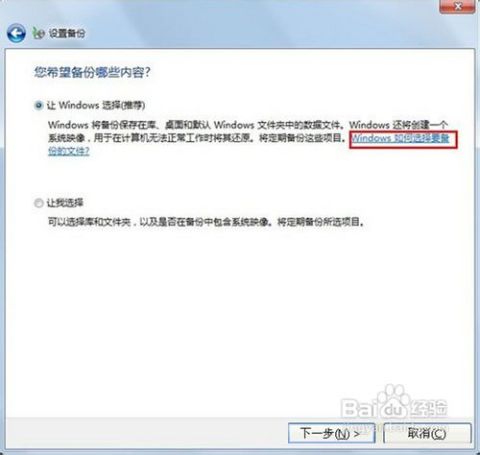
(1)使用系统文件检查器(SFC)修复损坏的系统文件。按下“Win + X”键,选择“Windows PowerShell(管理员)”或“命令提示符(管理员)”,输入“sfc /scannow”并回车。
(2)如果问题依旧,尝试使用系统还原功能恢复系统到之前的状态。
当Windows系统功能无法使用时,我们可以通过以上方法逐一排查原因并解决问题。如果问题复杂或无法自行解决,建议寻求专业技术人员帮助。
